Bagaimanakah cara saya melakukan mesyuarat Zoom?
Jika anda ingin mengadakan mesyuarat melalui Zoom, anda boleh mengikuti langkah berikut untuk mengatur mesyuarat dengan mudah.
Mula-mula, buka apl Zoom pada telefon pintar atau komputer anda.
Kemudian, log masuk ke akaun peribadi anda dengan memasukkan nama pengguna dan kata laluan anda.
Selepas log masuk, anda akan melihat skrin utama di mana anda boleh mengakses semua pilihan aplikasi.
Klik butang "Mesyuarat Baharu" untuk mula menyediakan mesyuarat baharu.
Anda akan melihat pilihan yang berbeza untuk melaraskan tetapan mesyuarat, seperti menetapkan masa mesyuarat dan tetapan audio dan video.
Setelah anda melaraskan tetapan mesyuarat anda dan memilih peserta yang ingin anda jemput, klik butang "Mulakan Mesyuarat".
Pautan ke mesyuarat akan dihasilkan yang boleh anda kongsi dengan peserta untuk menyertai mesyuarat dengan mengklik pada pautan.
Akhir sekali, anda boleh memulakan mesyuarat dan mula membincangkan topik yang diperlukan.
Anda juga boleh menggunakan ciri tambahan seperti perkongsian skrin dan rakaman mesyuarat untuk rujukan kemudian.
Dengan mengikuti langkah-langkah ini, anda boleh menganjurkan mesyuarat Zoom dengan mudah dan memudahkan interaksi dan komunikasi dengan peserta.
Cara menjemput orang ke mesyuarat Zoom
Apabila anda ingin menjemput orang ke mesyuarat Zum, anda boleh mengikuti beberapa langkah mudah untuk menjadikan jemputan itu mudah dan jelas untuk semua orang.
Mula-mula, sediakan jemputan khusus yang menyatakan tarikh dan masa tepat mesyuarat, serta pautan untuk menyertai mesyuarat.
Anda boleh mencari pautan ini apabila anda membuat dan menyimpan mesyuarat Zum anda.
Kedua, hantar jemputan melalui e-mel atau mesej teks.
Mesej mesti mengandungi butiran mesyuarat dan pautan untuk menyertai.
Anda juga boleh memberi orang apa-apa maklumat tambahan yang mungkin mereka perlukan untuk bersedia untuk menyertai mesyuarat.
Ketiga, anda boleh menggunakan garis masa untuk mengatur mesyuarat dan menetapkan agenda tertentu.
Anda boleh meletakkan jadual ini dalam jemputan atau berkongsi kemudian untuk menjelaskan perkara yang akan dibincangkan semasa mesyuarat.
Keempat, pastikan anda menyediakan sokongan teknikal untuk orang yang memerlukan bantuan untuk menyertai mesyuarat Zoom.
Berikan maklumat hubungan anda atau maklumat pasukan sokongan teknikal untuk memastikan semua peserta dapat menyertai dengan mudah.
Akhir sekali, jangan lupa untuk mengingatkan orang ramai tentang mesyuarat dengan lebih awal, untuk memastikan mereka ingat dan bersedia untuk hadir.
Langkah-langkah ini akan memudahkan anda menjemput orang ke mesyuarat Zoom dengan cara yang mudah dan berkesan.

Cara menggunakan ciri audio dan video dalam mesyuarat Zum
Zoom menawarkan banyak ciri audio dan video yang hebat yang boleh digunakan dalam mesyuarat.
Peserta mesyuarat boleh menggunakan ciri suara untuk bercakap dan mendengar, membolehkan mereka berkomunikasi dengan mudah dan jelas.
Mereka juga boleh menggunakan ciri video untuk mempamerkan diri mereka dan berkongsi kandungan skrin mereka.
Dengan ciri video, semua peserta mesyuarat boleh dilihat dan dikomunikasikan secara bersemuka melalui kamera.
Ciri ini menyediakan pengalaman interaktif dan realistik untuk bertemu peserta dan meningkatkan komunikasi antara mereka.
Selain itu, ciri skrin kongsi boleh digunakan dalam aplikasi Zoom, di mana seorang peserta boleh memaparkan skrinnya kepada peserta mesyuarat yang lain.
Ini adalah pilihan yang ideal untuk mengambil bahagian dalam pembentangan atau proses pembelajaran jarak jauh, kerana semua peserta boleh melihat skrin kongsi dan berkongsi ulasan dan cadangan mereka.
Aplikasi Zoom juga menyediakan ciri merakam mesyuarat, yang berguna untuk peserta yang mungkin perlu merujuk kandungan pada masa kemudian atau bagi mereka yang tidak dapat menghadiri mesyuarat.
Rakaman mesyuarat boleh disimpan dan dikongsi dengan peserta lain untuk menjadikan maklumat mudah diakses dan berguna pada bila-bila masa.
Ringkasnya, Zoom menawarkan pelbagai ciri audio dan video yang memastikan pengalaman sosial yang hebat dan berkesan.
Sama ada anda ingin bercakap dan mendengar dengan jelas, berkongsi skrin dan bekerjasama dengan orang lain, atau menyimpan mesyuarat untuk kemudian hari, Zoom menawarkan semua alatan yang anda perlukan untuk menjadikan mesyuarat anda berjaya dan produktif.
Cara menggunakan skrin perkongsian dalam mesyuarat Zum
Skrin perkongsian mesyuarat Zoom ialah alat berkuasa yang membantu peserta mesyuarat berkongsi kandungan, pembentangan, apl, tapak web dan banyak lagi.
Menggunakan skrin Kongsi menyediakan pengalaman perkongsian interaktif dan multimedia untuk keseluruhan kumpulan.
Untuk mula menggunakan skrin perkongsian Zoom, peserta perlu membuka program dan menyertai mesyuarat terlebih dahulu.
Seterusnya, peserta hendaklah mengklik butang "Kongsi Skrin" yang terletak dalam bar alat tetingkap mesyuarat.
Apabila mereka mengklik butang "Kongsi Skrin", peserta akan melihat berbilang pilihan perkongsian skrin.
Peserta boleh memilih perkara yang ingin mereka kongsikan, sama ada desktop mereka, aplikasi tertentu atau pembentangan.
Ringkasnya, peserta perlu memilih pilihan yang sesuai dan mengikut arahan untuk memulakan perkongsian skrin.
Selepas memulakan perkongsian skrin, peserta boleh melihat kandungan yang dikongsi pada skrin mereka dan boleh berinteraksi dengannya.
Jika moderator atau hos mesyuarat berkongsi skrin, peserta boleh melihat dan mengulas pada semua item yang dia kongsikan.
Zoom juga menampilkan keupayaan untuk berkongsi bahan audio dan video semasa menggunakan skrin perkongsian.
Menggunakan skrin perkongsian Zum, peserta boleh meningkatkan pengalaman mesyuarat dan meningkatkan interaksi dan penglibatan dengan berkesan.
Ia menyediakan cara yang berkesan untuk berkongsi skrin dan bekerjasama pada kandungan yang dikongsi dengan cara yang lancar dan mudah.
Terima kasih kepada alat canggih ini, kumpulan kerja boleh mencapai matlamatnya dan bertukar idea dan maklumat dengan mudah dan mudah.
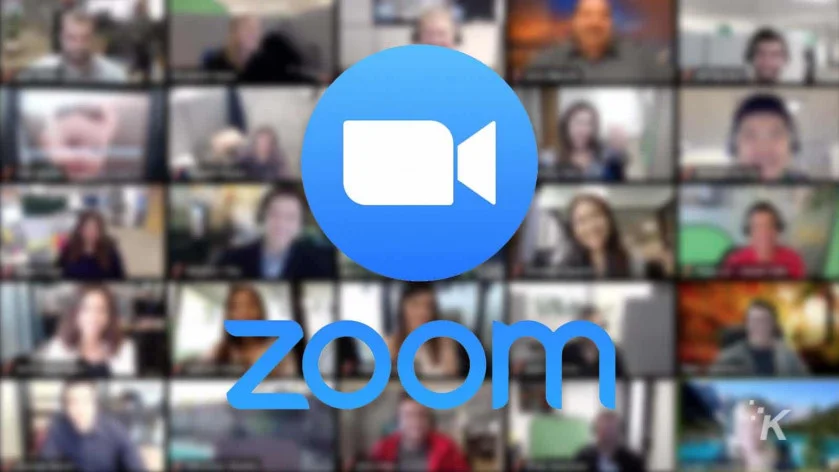
Bagaimana untuk merakam mesyuarat Zum
Zoom ialah salah satu platform mesyuarat dalam talian yang paling popular dan digunakan secara meluas di seluruh dunia.
Merakam mesyuarat Zum boleh berguna dalam banyak kes, sama ada untuk tujuan semakan atau untuk berkongsi dengan orang yang tidak dapat hadir.
Berikut ialah langkah-langkah untuk merakam mesyuarat Zum dengan mudah:
- Sebelum mesyuarat bermula, pastikan anda log masuk ke akaun Zoom anda.
- Selepas log masuk ke akaun anda, klik "Tetapan" pada bar kanan sebelah atas skrin.
- Dalam menu timbul, klik "Mesyuarat" dari sebelah kiri.
- Pergi ke bahagian "Pilihan Mesyuarat".
- Di bawah "Rakaman mesyuarat", tandai kotak yang menyatakan "Aktifkan video secara automatik apabila mesyuarat bermula", jika anda ingin merakam video semasa mesyuarat.
Pastikan kotak yang menyatakan "Simpan rakaman mesyuarat secara automatik pada komputer hos" ditandakan jika anda ingin menyimpan rakaman pada komputer anda. - Setelah selesai, klik "Simpan" untuk menyimpan tetapan.
- Apabila anda berada dalam mesyuarat Zum, anda hanya boleh mengklik "Mulakan Rakaman" di bahagian bawah skrin untuk mula merakam mesyuarat.
Bunyi kecil akan memberi isyarat semasa rakaman bermula. - Untuk berhenti merakam mesyuarat, anda juga boleh mengklik "Hentikan Rakaman" di bahagian bawah skrin.
Anda akan menerima pemberitahuan bahawa pendaftaran telah ditamatkan. - Selepas menyelesaikan mesyuarat, tetingkap akan muncul memberitahu anda tentang lokasi untuk menyimpan fail yang dirakam.
Anda boleh memilih lokasi simpan dan muat naik fail ke tapak web ini.
Ini adalah langkah mudah yang boleh anda ikuti untuk merakam mesyuarat Zum, memastikan dokumen penting dan sumber pendidikan direkodkan setiap kali anda mengadakan mesyuarat melalui platform popular ini.
Bagaimana untuk melindungi mesyuarat Zoom daripada penggodaman
Mesyuarat zum ialah alat penting untuk komunikasi dan komunikasi moden, tetapi mereka mungkin menghadapi ancaman keselamatan daripada penggodam yang menyusup ke mesyuarat anda, mencuri maklumat sensitif atau melakukan tindakan sabotaj.
Oleh itu, adalah penting untuk anda mengambil beberapa langkah untuk melindungi mesyuarat Zoom anda daripada sebarang pencerobohan yang tidak diingini.
Pertama, adalah disyorkan untuk menukar tetapan lalai bilik maya seperti berikut:
- Dayakan Pengesahan Penyederhana: Pengguna memerlukan kelulusan daripada hos sebelum menyertai mesyuarat.
- Dayakan Kata Laluan: Pengguna perlu memasukkan kata laluan untuk menyertai mesyuarat.
- Lumpuhkan perkongsian skrin untuk semua peserta secara lalai: jadi hanya hos boleh berkongsi skrin mereka.
- Dayakan bilik menunggu: Semua peserta perlu menunggu di bilik yang ditetapkan sebelum menyertai mesyuarat.
- Kunci mesyuarat selepas semua peserta telah menyertai: supaya tiada orang yang tidak diingini boleh menyertai lagi.
Kedua, adalah dinasihatkan untuk menggunakan jadual mesyuarat dan mengedarkannya hanya kepada orang yang anda percayai yang perlu berkongsinya.
Hantar pautan dan kata laluan mesyuarat kepada peserta sebelum mesyuarat bermula dan pastikan mereka mengetahui tingkah laku yang boleh diterima semasa mesyuarat serta peraturan keselamatan.
Ketiga, kemas kini perisian Zoom anda dengan kerap, kerana keselamatan dipertingkatkan dan kelemahan yang diketahui diperbaiki dengan setiap kemas kini.
Ia juga disyorkan untuk memuat turun kemas kini dari laman web rasmi Zoom sahaja dan elakkan memasang sebarang program yang mencurigakan.
Adalah penting untuk anda mengetahui hak privasi dan keselamatan anda semasa menggunakan Zoom dan tidak mengambil bahagian dalam mesyuarat sensitif atau penting di tempat awam atau melalui rangkaian Wi-Fi yang tidak selamat.
Dengan petua ini, anda boleh melindungi mesyuarat Zoom anda daripada penggodaman dan menikmati pengalaman mesyuarat yang selamat dan boleh dipercayai.
Cara menggunakan teknik interaksi dan kerjasama dalam mesyuarat Zoom
Teknologi interaksi dan kerjasama ialah alat yang berkuasa untuk meningkatkan pengalaman mesyuarat dalam talian, dan boleh digunakan dengan berkesan dalam mesyuarat Zoom.
Salah satu teknik interaksi yang paling penting dalam Zoom ialah menggunakan mikrofon dan mematikan bunyi pada masa yang sesuai.
Semua peserta mesyuarat boleh menggunakan mikrofon mereka untuk bercakap dan mengambil bahagian dalam perbualan, tetapi kadangkala anda perlu mematikan audio untuk mengelakkan gangguan audio.
Perkongsian skrin juga merupakan teknologi yang hebat untuk meningkatkan interaksi dan kerjasama dalam mesyuarat Zoom.
Peserta boleh memaparkan kandungan penting seperti fail persembahan atau halaman web pada skrin untuk memudahkan penerangan dan menjelaskan perkara penting.
Ini membantu peserta memahami kandungan dengan lebih baik dan menggalakkan dialog dan kerjasama.
Selain itu, teknik kerjasama boleh digunakan dalam mesyuarat Zoom melalui kemungkinan menggunakan senarai perkongsian atau agenda untuk mengagihkan tugas dan mengatur masa.
Peserta boleh menulis nota mereka sendiri dan berkongsi dengan orang lain, untuk mencapai kerjasama yang berkesan dan memastikan semua peserta memahami tugas yang diperlukan dan tanggungjawab khusus.
Kepentingan menggunakan sembang dalam mesyuarat Zum sebagai cara komunikasi segera antara peserta tidak boleh diabaikan.
Ahli boleh menulis dan berkomunikasi dalam sembang untuk membincangkan sub-titik atau bertanya soalan. Ini meningkatkan interaksi dan kerjasama dalam mesyuarat dan menyumbang kepada mengarahkan perbincangan dengan lebih berkesan.
Dengan menggunakan teknik interaksi dan kerjasama dalam mesyuarat Zoom, peserta boleh meningkatkan dialog dan mencapai kerjasama yang berkesan.
Dengan memanfaatkan mikrofon, perkongsian skrin dan sembang, pasukan boleh berinteraksi dan bekerjasama dengan lancar serta membina sesi mesyuarat yang berjaya dan produktif.
Bagaimana untuk menamatkan mesyuarat Zoom
Bermula dari titik permulaan, untuk berjaya menamatkan mesyuarat Zum, peserta harus mengikuti beberapa langkah mudah.
Pertama, hos hendaklah menghantar pemberitahuan kepada peserta dalam masa yang munasabah sebelum tamat mesyuarat.
Ciri terbina dalam Zoom boleh digunakan untuk menghantar notis ini, memastikan perkara utama yang dibincangkan semasa mesyuarat adalah jelas.
Terdapat juga pilihan untuk merakam mesyuarat, jadi hos boleh kembali kepadanya kemudian untuk mendapat manfaat daripada atau menyemaknya.
Seterusnya, hos harus mengumumkan dengan jelas bahawa mesyuarat telah tamat dan sambungan akan ditutup selepas tempoh masa yang ditetapkan.
Bergantung pada jenis mesyuarat, langkah tambahan boleh diambil untuk menamatkan mesyuarat dengan cara yang teratur dan profesional.
Ringkasan boleh dihantar kepada peserta selepas selesai, untuk memastikan bahawa ia didokumenkan dengan betul.
Juga, maklum balas boleh diminta daripada peserta tentang cara untuk menambah baik mesyuarat akan datang.
Akhirnya, menamatkan mesyuarat Zoom dengan lancar dan teratur adalah penting untuk kejayaannya.
Apabila langkah-langkah ini diikuti dan perkara-perkara penting didedahkan dengan secukupnya, prosedur ini membolehkan para peserta menumpukan pada melaksanakan tindakan susulan yang konkrit dan berusaha ke arah matlamat bersama.



